标签:光盘启动 一个 键盘 配置 images alt 名称 服务 分享
从光盘启动系统中,首先是选择语言,我这里选择英文
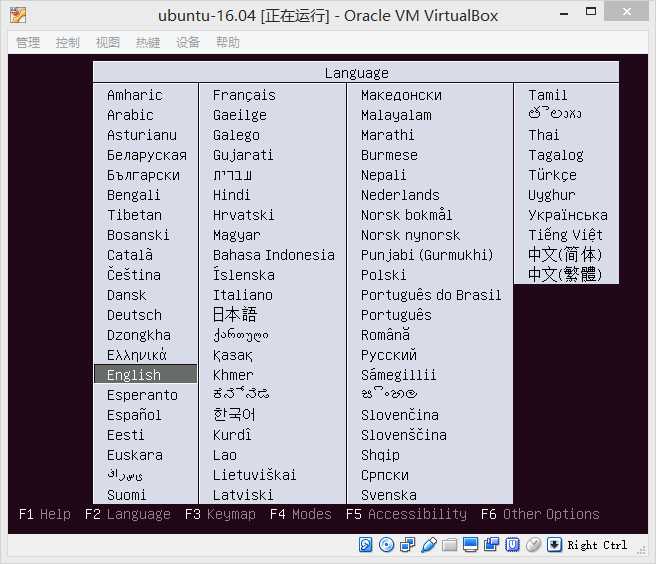
选择英文安装Ubuntu服务器

继续选择英文
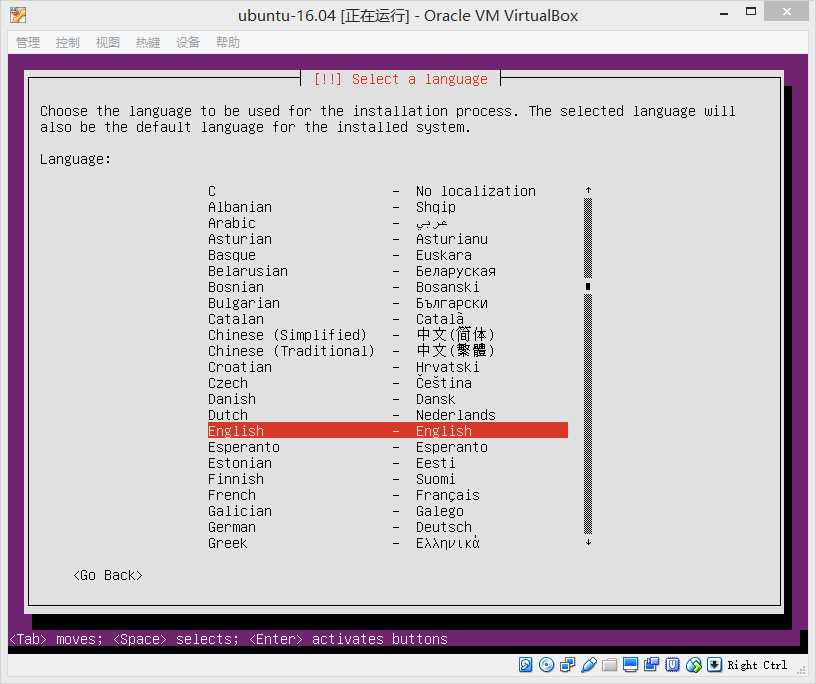
选择地理位置,选择美国
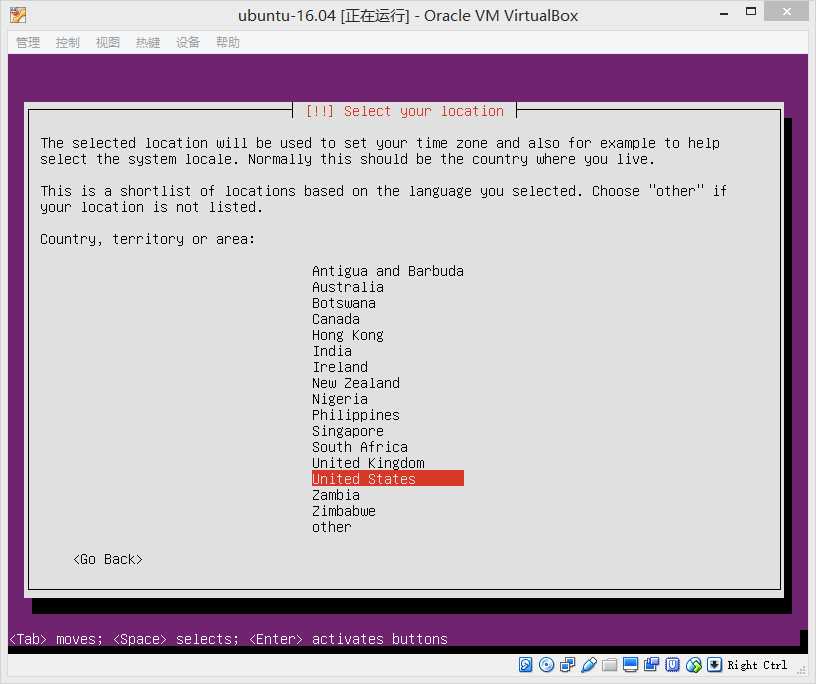
配置键盘,选择否,回车继续安装
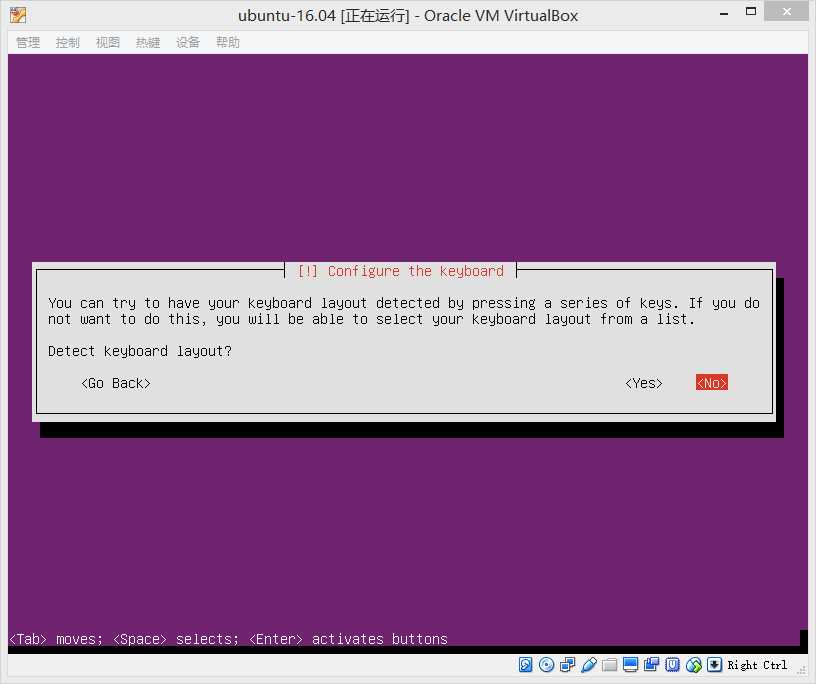
从列表中选择英文键盘配置
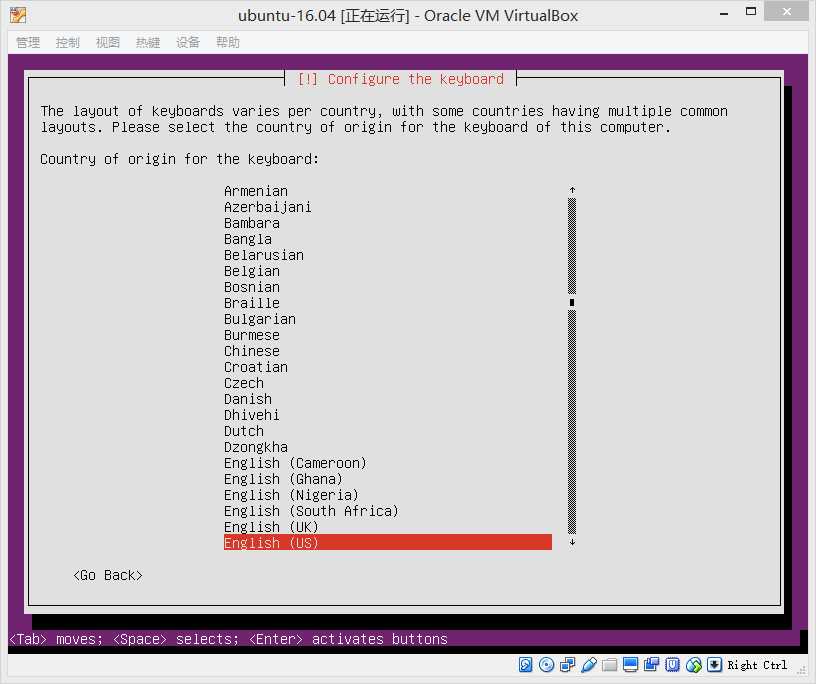
配置键盘依然选择英文
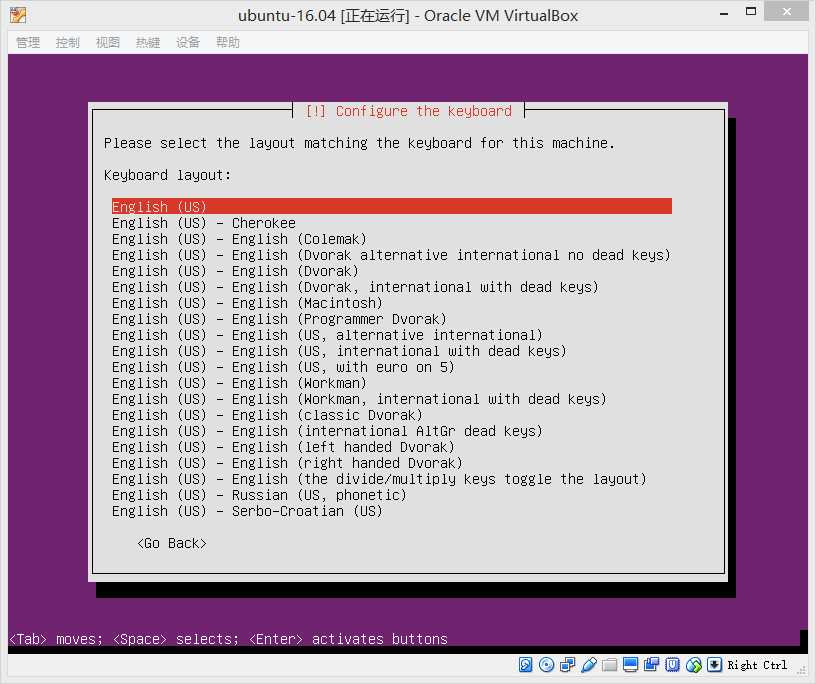
安装过程加载组件
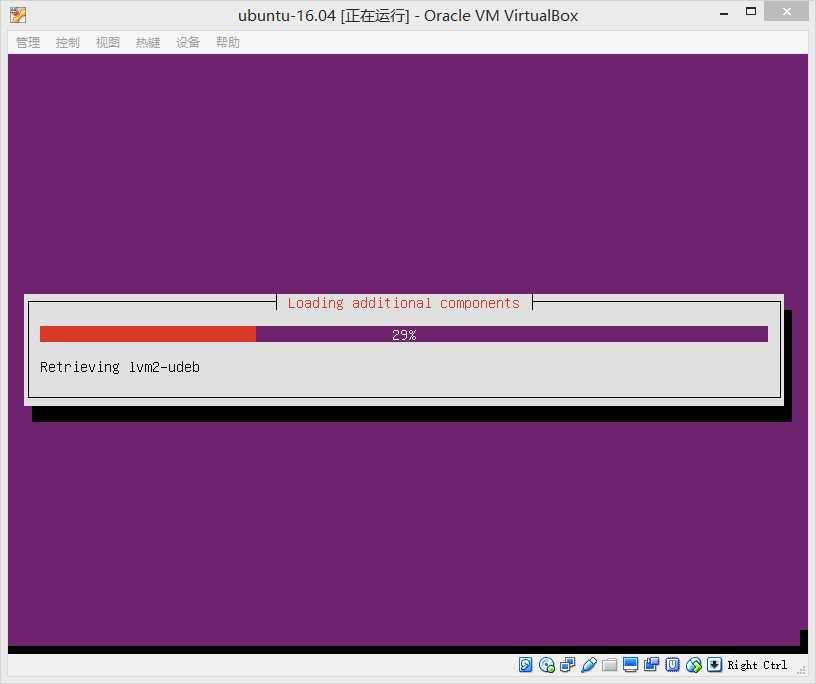
配置主机名,我保持原有的ubuntu名称
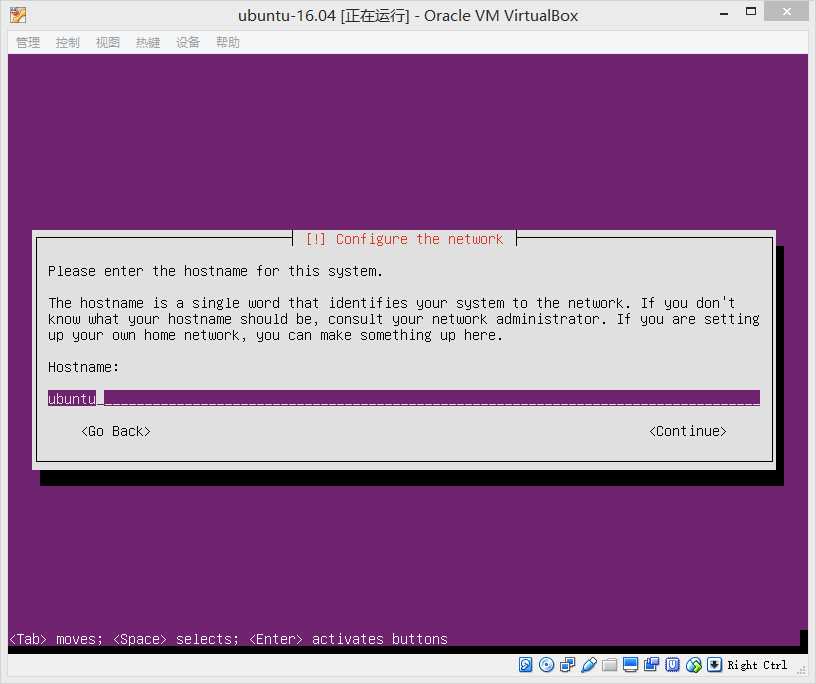
输入用户名,这个是登陆系统的用户名,请记住它,因为以后每次登陆都需要用到
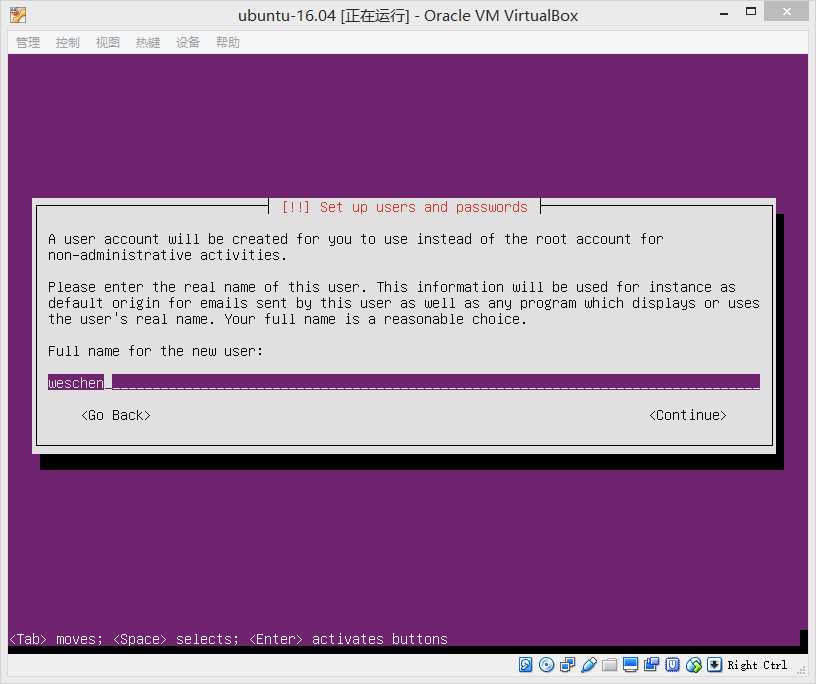
确认用户名
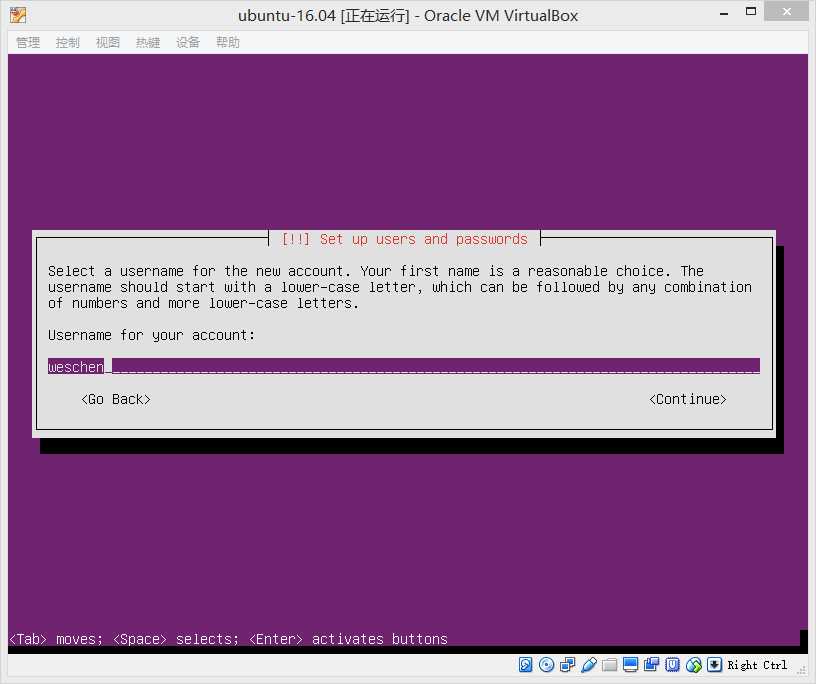
设置登陆口令,请一定要记住这个口令,之后每次登陆系统都需要这个口令
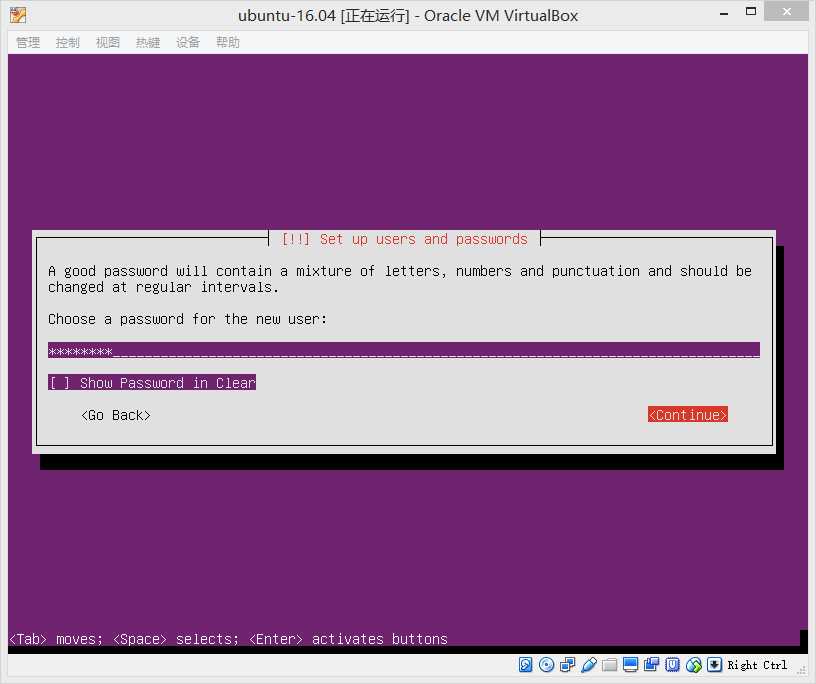
确定登陆口令
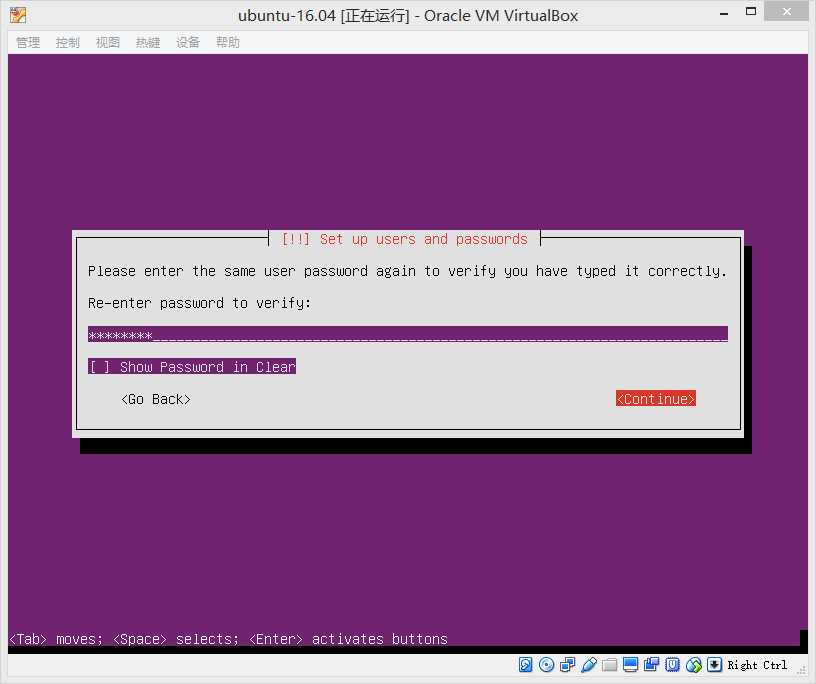
设置一个加密的主目录,并且可以保存一些重要的文件,每次登陆都会自动挂载这个加密的主目录,登出则会卸载这个目录,我选择否
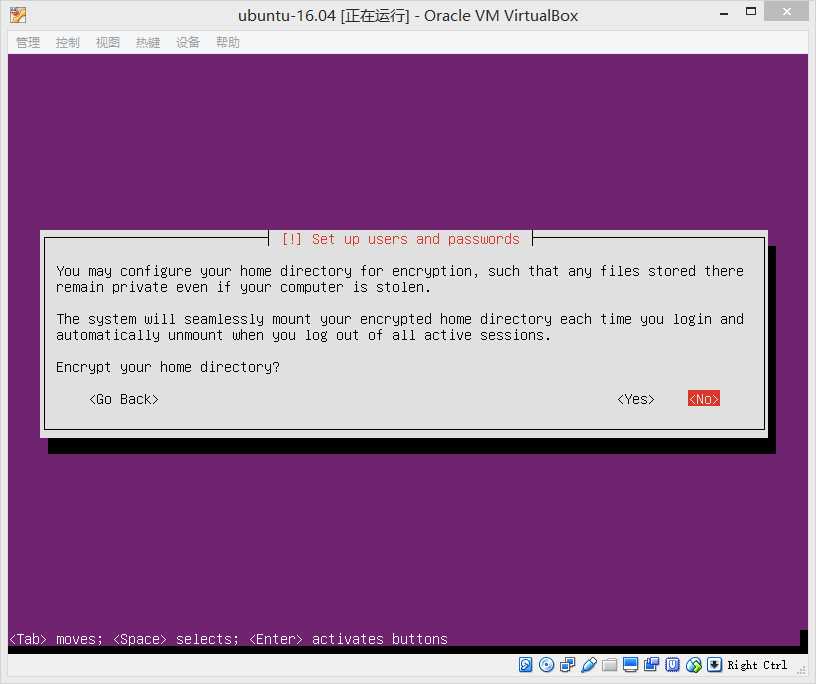
安装组件中,设置时钟
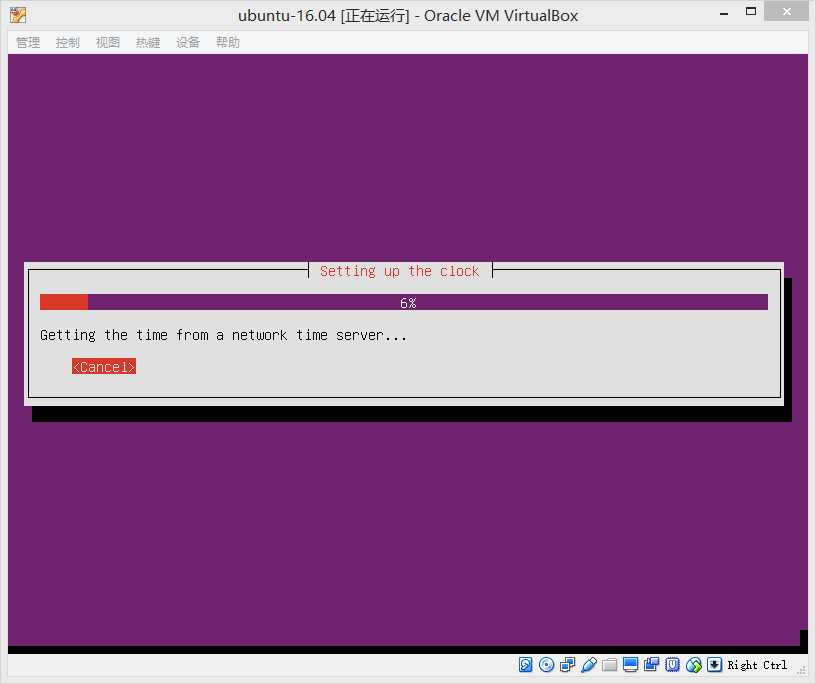
配置时钟,系统会通过网络查看到当前的宿主机的时区是重庆时区,问是否正确,选择是
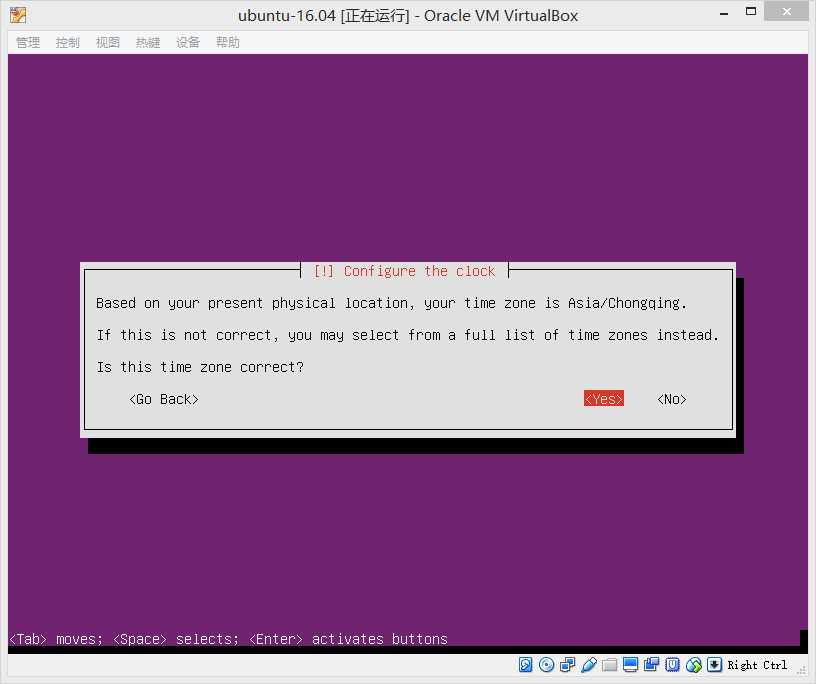
硬盘分区向导,使用整个磁盘并使用LVM
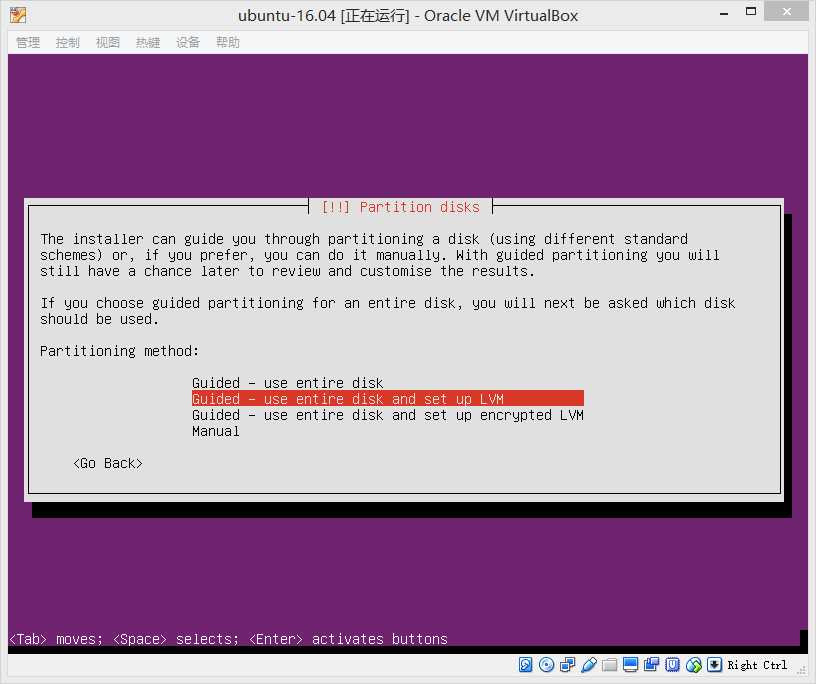
选择主分区,因为是虚拟机,分配给它的只有一个虚拟硬盘,所以,就只能选择它
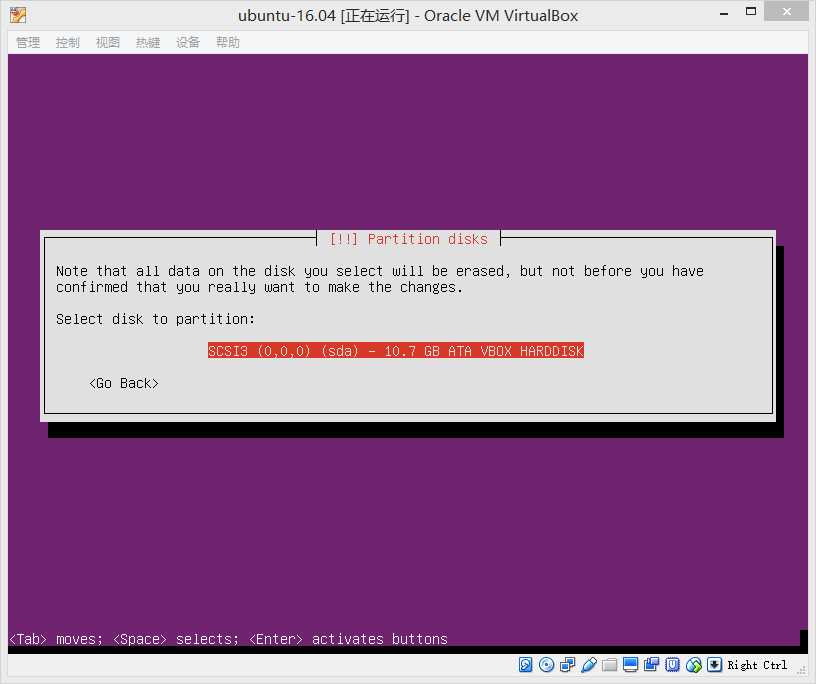
将信息写入至磁盘
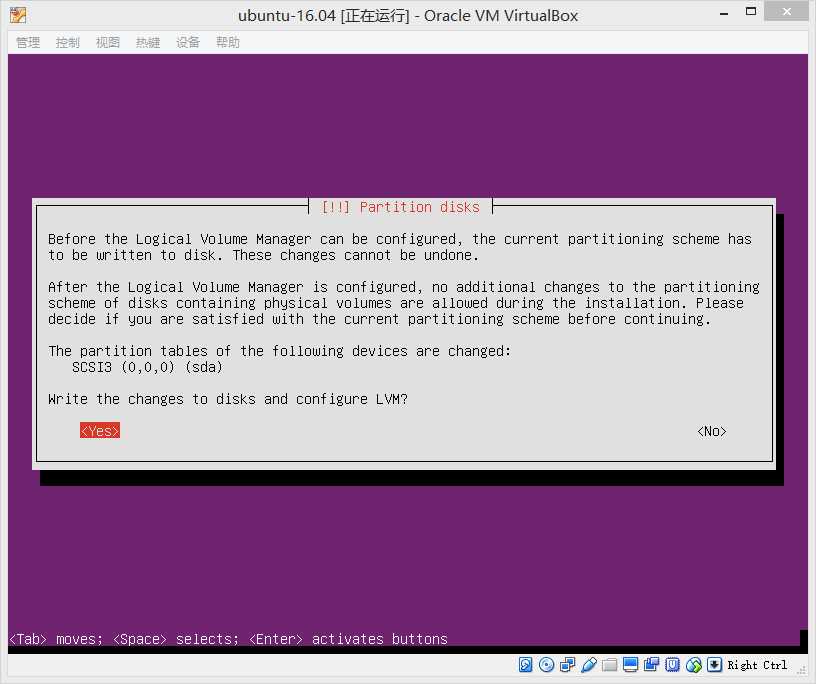
标签:光盘启动 一个 键盘 配置 images alt 名称 服务 分享
原文地址:http://www.cnblogs.com/weschen/p/7096821.html